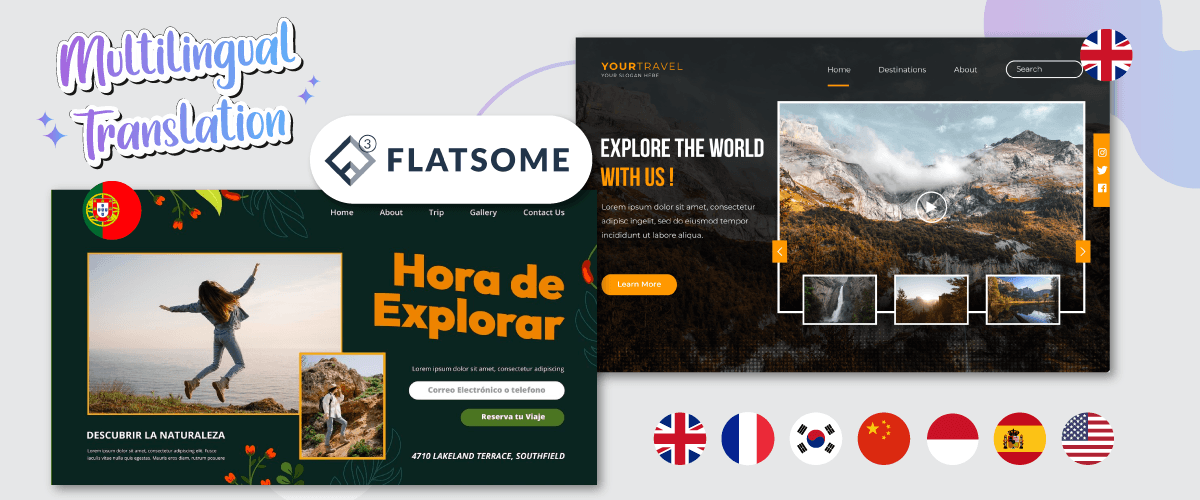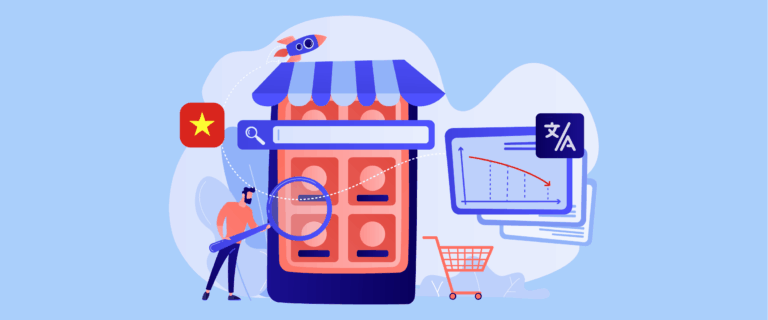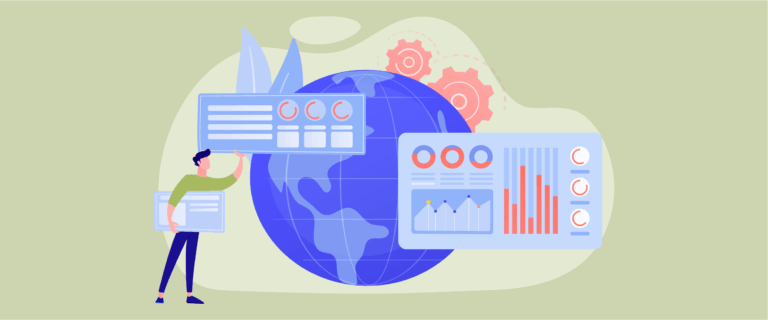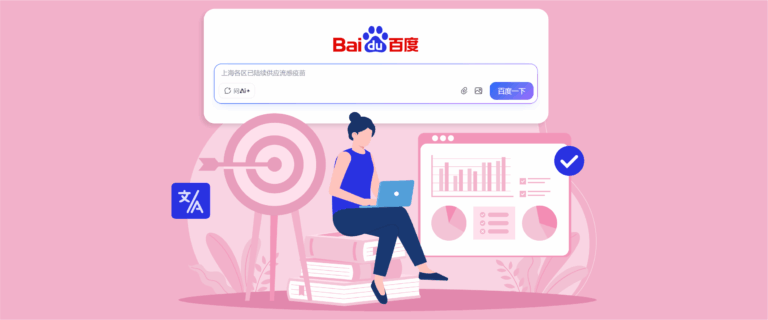Sie möchten einen Online-Shop mit Website erstellen, wissen aber noch nicht, welches Theme Sie verwenden sollen? Keine Sorge, Flatsome kann die Lösung sein. Flatsome ist ein beliebtes WordPress Theme zum Aufbau von Online-Shops, das eine Vielzahl attraktiver und funktionaler Funktionen bietet.
Sie müssen nicht nur eine Website erstellen, sondern sie auch in verschiedene Sprachen übersetzen. Warum ist das so? Nun, wir werden es auch weiter unten besprechen. Sehen wir uns daher einfach an, wie man das Flatsome-Theme mit der Inhaltsübersetzung mehrsprachig macht.
Was ist das Flatsome-Theme WordPress?
Flatsome ist ein beliebtes WordPress Theme zum Aufbau von Online-Shops, das seit 2013 entwickelt wurde. Dieses Theme bietet ein responsives Design, das sich an das Aussehen auf verschiedenen Geräten anpassen lässt. Aus diesem Grund wurde Flatsome von 220.000 Benutzern erfolgreich heruntergeladen.
Obwohl dieses Theme kostenpflichtig ist, müssen Sie es nur einmal bezahlen, um es dauerhaft nutzen zu können.
Flatsome ist vollständig in WooCommerce integriert, sodass Sie Ihren Online-Shop ganz einfach erstellen und verwalten können. Dieses Thema verfügt über einen intuitiven visuellen Seitenersteller, viele Designoptionen und flexible Anpassungsoptionen. Flatsome ist außerdem SEO-optimiert und bietet einen guten Kundensupport. Mit Flatsome können Sie ganz einfach einen attraktiven und funktionalen Online-Shop erstellen.
Aber nicht nur für Online-Shops, Sie können Flatsome auch für Unternehmenswebsites, Freiberufler und andere nutzen.
Flache Hauptmerkmale
Nachdem wir wussten, was Flatsome ist, was hat es dann geschafft, dass Flatsome von vielen Websitebesitzern genutzt wird? Dieses Mal werden wir die Hauptfunktionen von Flatsome besprechen, die Ihnen beim Aufbau einer Website wirklich helfen.
Es gibt viele Hauptfunktionen, die Flatsome zu bieten hat, daher werden wir sie dieses Mal Punkt für Punkt erwähnen. Hier sind einige davon.
- UX-Builder
- Header-Designer
- Live-Themenoptionen
- Flaches Studio
- Schnelle Leistung
- Fußzeilenfunktionen
- Elementbibliothek
- Blockiert Elemente
- Parallaxenscrollen
- Einzelseitennavigation
- Klebrige Abschnitte
- Flatsome-Community
- Videodokumentation
Dies sind einige der Hauptfunktionen, die Flatsome bietet. Sie erhalten sehr umfassende Funktionen, angefangen bei Anpassung, Leistung, Bibliothek und Community bis hin zur Dokumentation der Verwendung von Flatsome.
Abgesehen von den oben genannten Funktionen erwähnt Flatsome auch die folgenden Kernfunktionen.
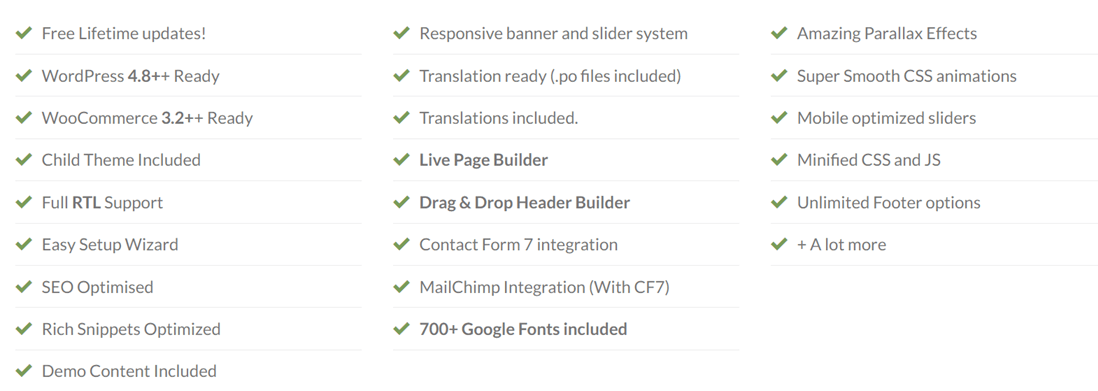
Flatsome-Elementbibliothek
Die Elements-Bibliothek ist eine der Funktionen von Flatsome. Sie bietet mehr als 30 Elemente, die Sie verwenden können, wie Sie in der Erklärung unten sehen können. Flatsome bietet vollständige Elemente wie Abschnitte, Text, Galerien, Raster, Preistabellen, Formulare, Countdowns und viele andere.
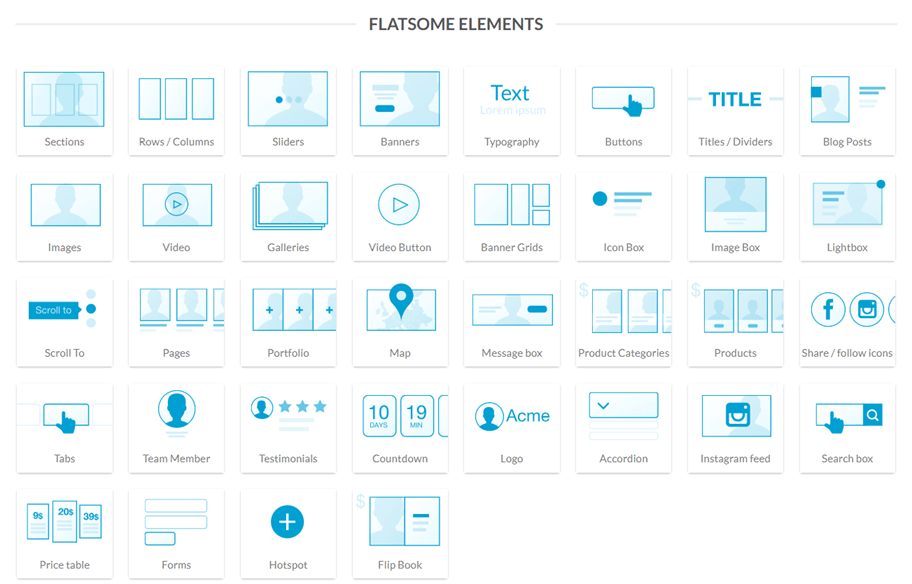
Jetzt wissen Sie, was die Hauptmerkmale und Kernfunktionen der einzelnen Elemente sind. Der nächste Schritt besteht darin, mit der Installation von Flatsome auf Ihrer WordPress Website zu beginnen.
Erstellen Sie die Website mit einem Flatsome-Thema
Um eine Website mit dem Flatsome-Theme zu erstellen, müssen Sie mehrere Schritte befolgen, beginnend mit dem Herunterladen des Themes, dem Hochladen, der Installation und der Anpassung. Hier sind die einzelnen Schritte.
Kaufen Sie das Flatsome-Theme und laden Sie es herunter
Wie oben bereits erläutert, handelt es sich bei Flatsome um ein kostenpflichtiges Website-Theme. Um das Theme zu erhalten, müssen Sie daher zunächst einen Kauf tätigen.
Sie können Flatsome-Themes auf verschiedenen Kauf- und Verkaufsseiten WordPress Themes kaufen, darunter Themeforet. Öffnen Sie nun die Website Themeforest.com und suchen Sie nach Flatsome.
Das Theme wird für 59 US-Dollar verkauft. Sie können auf „In den Warenkorb“ klicken und sicherstellen, dass Sie zuerst ein Konto erstellt haben. Wählen Sie dann Download > Alle Dateien & Dokumente und Lizenzzertifikat.
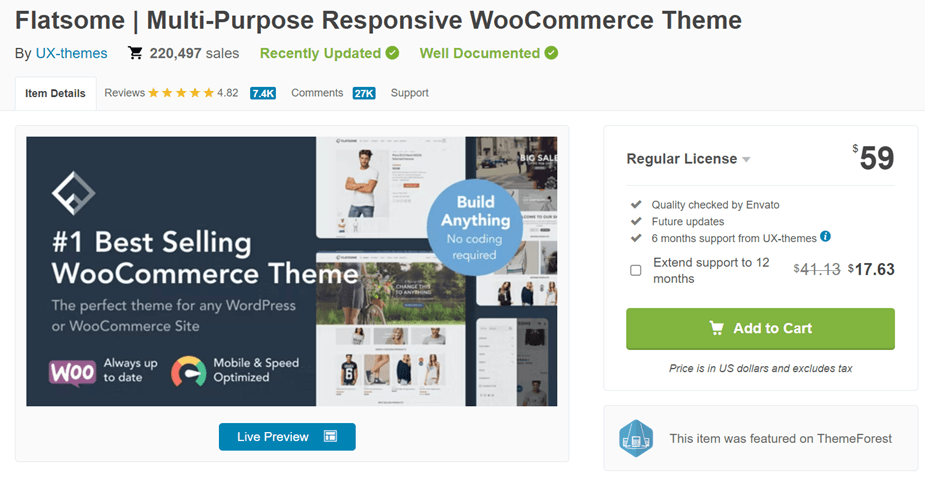
Folgen Sie dann dem Vorgang bis zum Abschluss, bis die Flatsome-Themendatei im ZIP-Format erfolgreich auf Ihr Gerät heruntergeladen wurde. Neben der ZIP-Datei erhalten Sie auch einen Kaufcode, den Sie später eingeben müssen. Wenn wir eingegeben haben, besteht der nächste Schritt darin, das Theme in WordPresszu importieren.
Laden Sie das Flatsome-Theme in Ihr WordPress hoch
Hier müssen Sie die ZIP-Datei des Flatsome-Themas hochladen, die Sie zuvor heruntergeladen haben. Rufen Sie dazu das WP-Dashboard auf > Erscheinungsbild > Themen > Neu hinzufügen > Thema hochladen > Datei auswählen.
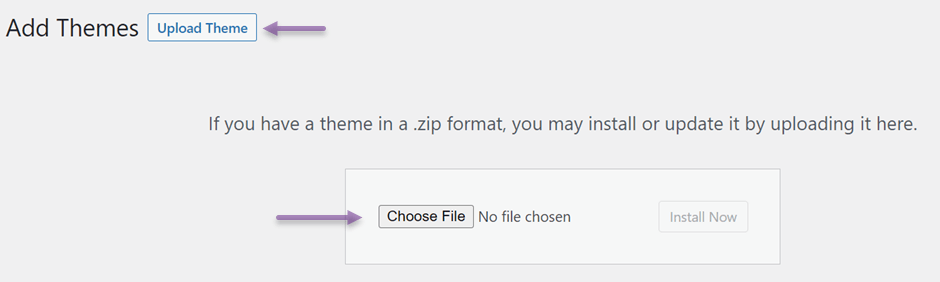
Wenn der Upload-Vorgang abgeschlossen ist, ist es jetzt an der Zeit, das Flatsome-Theme zu aktivieren. Rufen Sie das Menü „Darstellung“ > „Themen“ . Anschließend erscheint die folgende Anzeige und klicken Sie auf „Flatsome“.
Wenn es eine zum Aktivieren , klicken Sie auf diese Option.
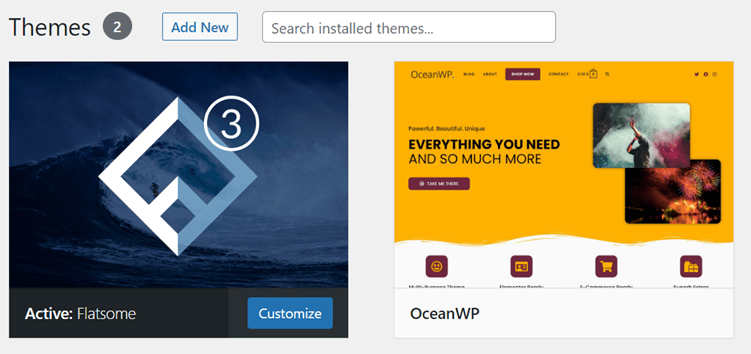
Installieren Sie das Flatsome-Theme
Der nächste Schritt besteht darin, mit der Aktivierung und Installation des Themes zu beginnen. Nachdem Sie „Aktivieren“ ausgewählt haben, wird eine Seite wie die folgende angezeigt und wählen Sie „ Los geht's!“. beginnen mit.
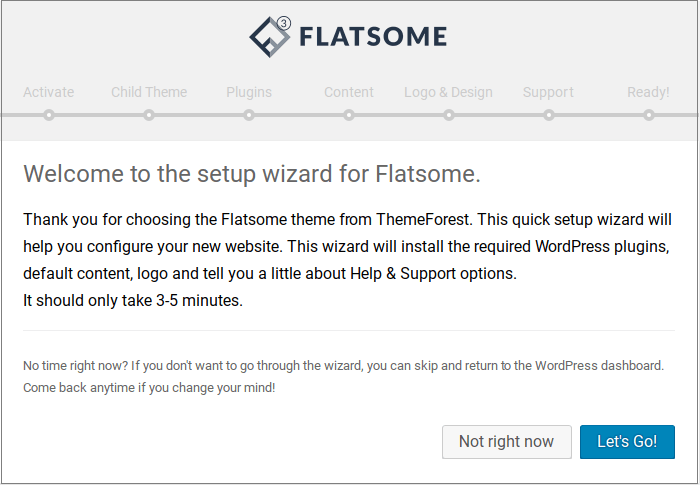
Geben Sie in der Spalte „Kaufcode“ den Lizenzschlüssel ein, den Sie zuvor beim Herunterladen erhalten haben, und wählen Sie dann „ Aktivieren“ .
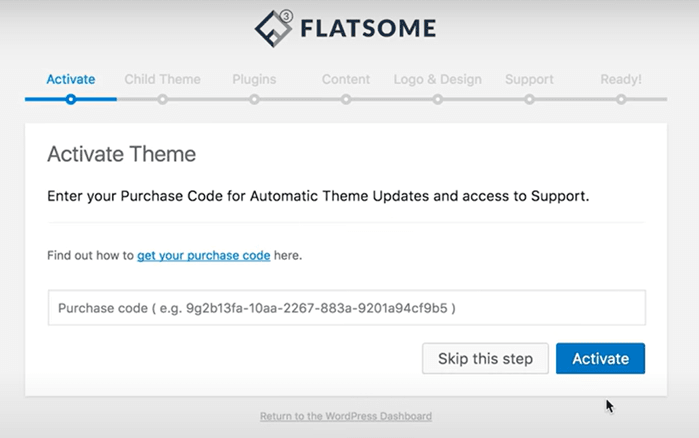
Darüber hinaus gibt es standardmäßig eine Spalte für untergeordnete Themen. Sie können den Namen ändern oder ihn einfach als Standard belassen. Wenn Sie mit dem Thema zufrieden sind, klicken Sie auf „ Untergeordnetes Thema erstellen und verwenden“. Andernfalls überspringen Sie diesen Schritt.
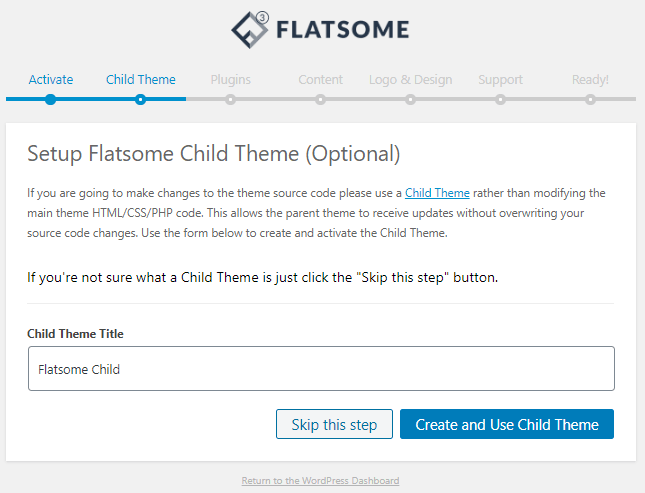
Im nächsten Schritt werden Sie aufgefordert, mehrere in Flatsome enthaltene Plugins zu installieren, darunter Contact Form 7, Nextend Social Login, Unlimited Sidebar WooSidebars und YITH WooCommerce Wishlist.
Wenn es Ihnen nichts ausmacht, klicken Sie auf „Weiter“ , um mit der Installation zu beginnen.
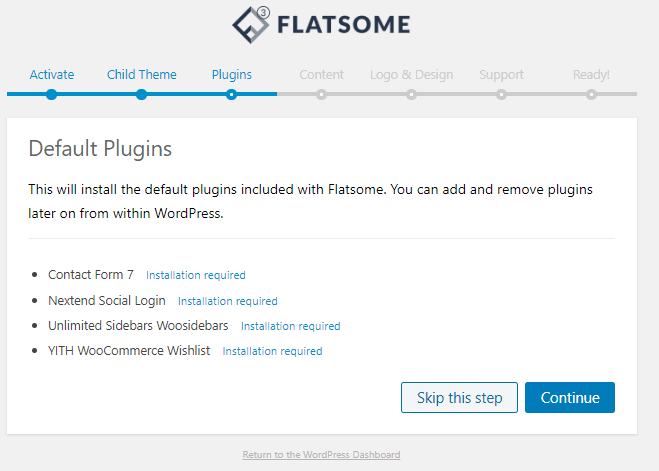
Nach der Installation der Plugins folgt als nächstes der Inhalt der Installationsdemo. Auf diese Weise können Sie Inhalte erstellen, Seiten anpassen und vieles mehr. Klicken Sie also auf „Weiter“.
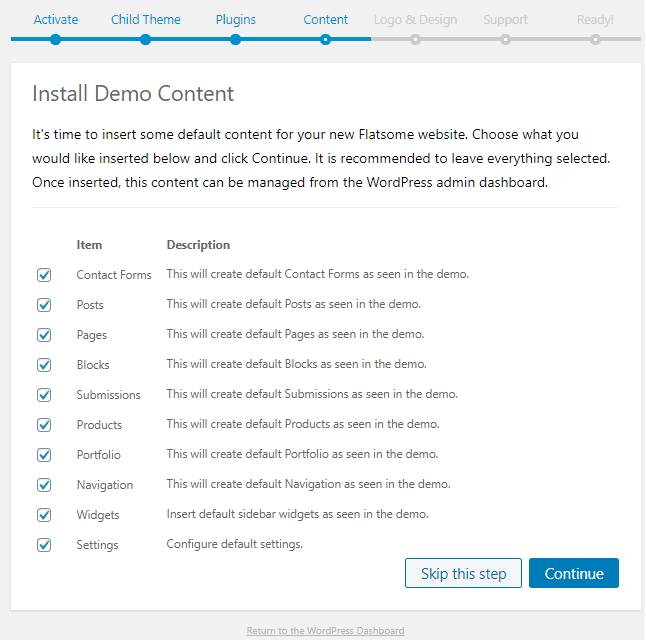
Nach dem Herunterladen der Demoinhalte können Sie hier ein Website-Design auswählen und ein Logo für Ihre Website hochladen. Sie müssen wissen, ob das Hochladen eines Logos nur optional ist. auf Weiter geklickt haben .
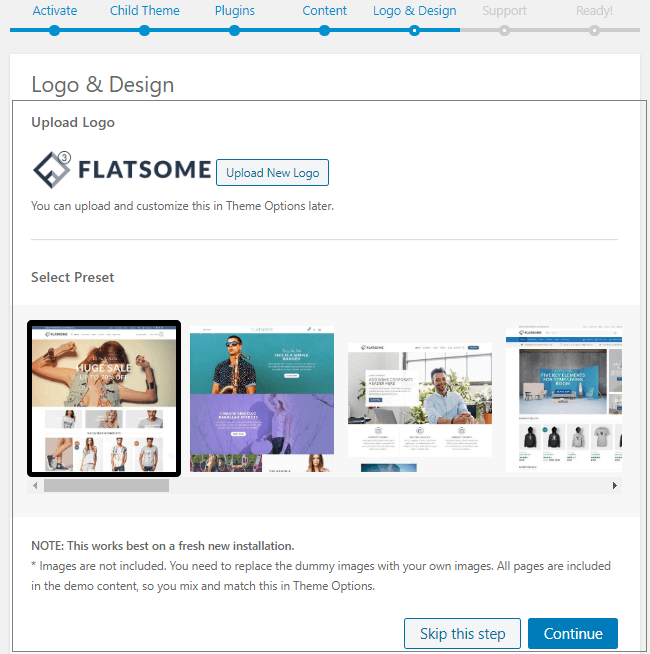
Klicken Sie in der folgenden Anzeige auf „Zustimmen und fortfahren“, damit Ihre Website einsatzbereit ist.
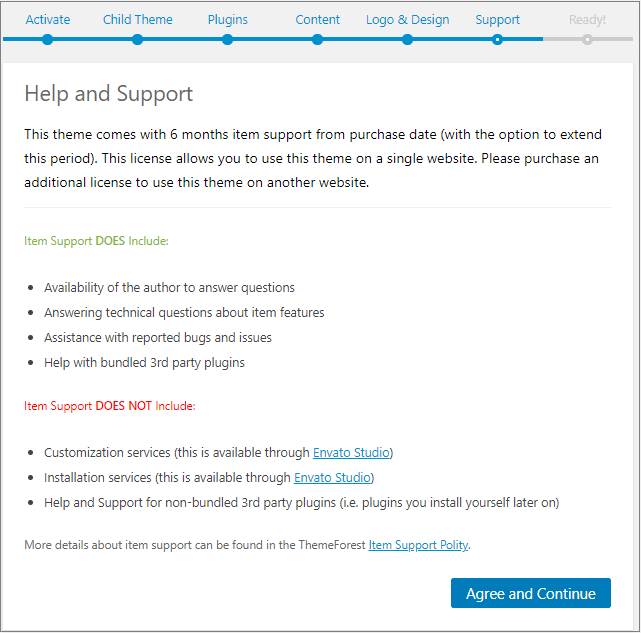
Kehren Sie nach Abschluss der Installation zum WP-Dashboard zurück und öffnen Sie den Link zu Ihrer Website. Dies ist ungefähr das Ergebnis der Installation des Flatsome-Themes.
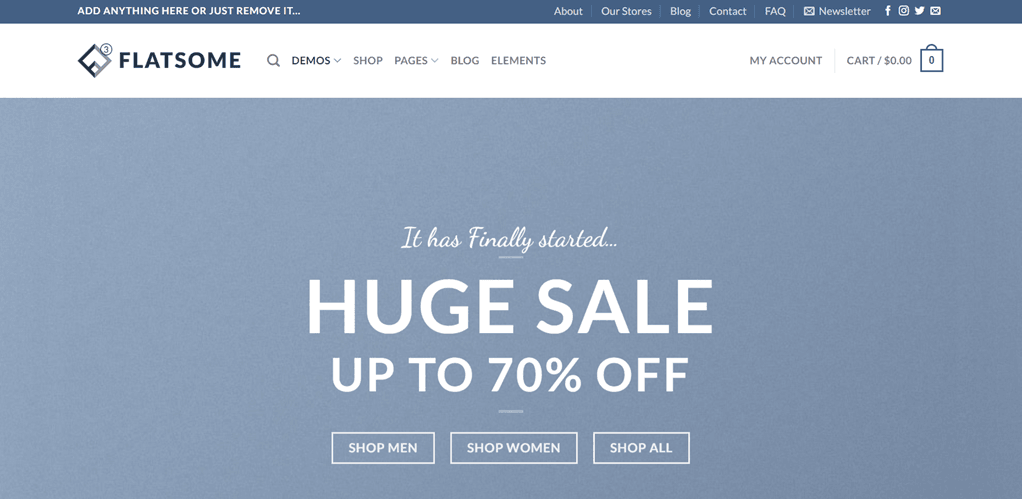
Passen Sie die Flatsome-Website an
Zu diesem Zeitpunkt haben Sie erfolgreich eine Website installiert, aber die Installation des oben genannten Webdesigns passt sich tatsächlich an die vorhandene Vorlage an und entspricht möglicherweise nicht Ihren Vorlieben.
Aber Sie müssen sich keine Sorgen machen, denn mit Flatsome können Sie Ihre Website ganz einfach anpassen. So müssen Sie das WP-Dashboard aufrufen > Aussehen > Anpassen.
Danach erscheint eine Anzeige wie folgt: Auf der linken Seite befinden sich mehrere Untermenüs, die Sie individuell anpassen können. Hier werden wir beispielsweise versuchen, Header .
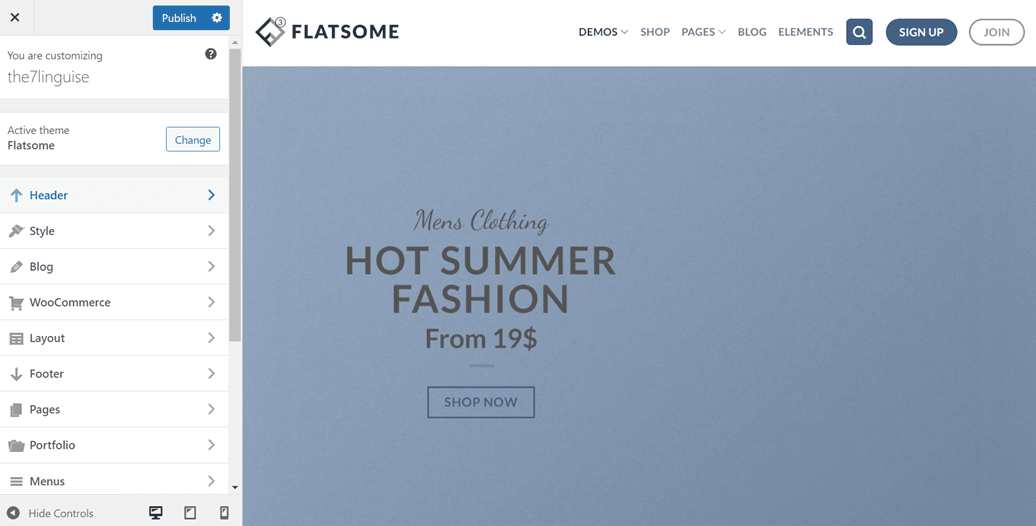
Voreinstellungen auszuwählen . Dann erscheint eine Anzeige wie die folgende. Es stellt sich heraus, dass Sie das Design und Layout des Kopfnavigationsabschnitts bearbeiten können.
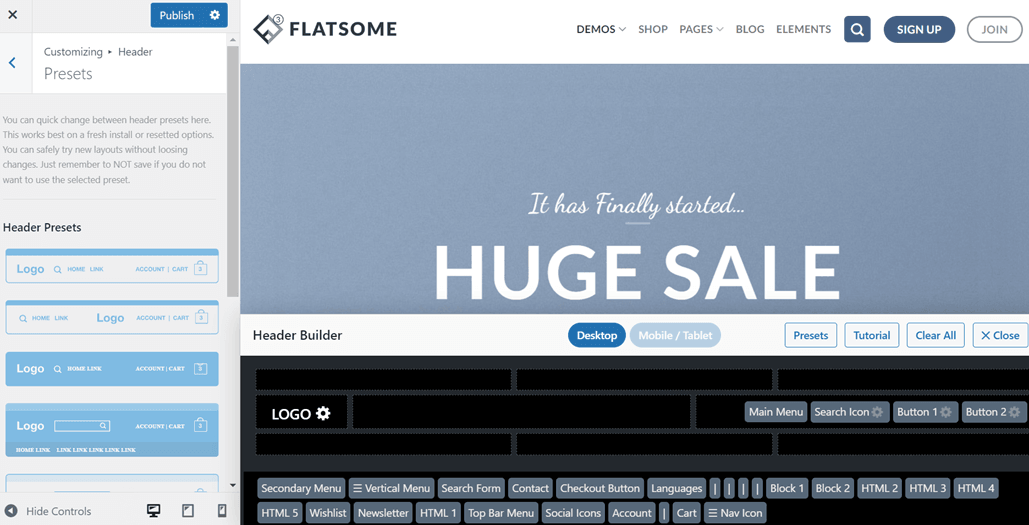
Die obige Header-Anpassung ist nur eine der vielen Anpassungen des Flatsome-Themas, die Sie vornehmen können. Denn es gibt noch viele Bräuche, die man umsetzen kann.
Warum sollten Sie die Flatsome-Website in mehrere Sprachen übersetzen?
Nachdem Sie erfolgreich eine Flatsome-Website erstellt haben, ist es nun an der Zeit, die Website in verschiedene Sprachen zu übersetzen. Warum müssen Sie also in verschiedene Sprachen übersetzen? Hier gibt es einige Probleme.
- Globale Reichweite: Erreichen Sie neue Märkte und verbinden Sie sich mit Kunden weltweit, indem Sie Inhalte in deren bevorzugten Sprachen anbieten.
- Verbesserte Benutzererfahrung: Bieten Sie Besuchern ein nahtloses Surferlebnis, indem Sie Informationen und Produktbeschreibungen in ihrer Muttersprache anbieten.
- Erhöhte Conversions: Überwinden Sie Sprachbarrieren, bauen Sie Vertrauen auf und ermutigen Sie Kunden zum Kauf auf einer Website, die ihren Sprachpräferenzen entspricht.
- Wettbewerbsvorteil: Heben Sie sich von der Konkurrenz ab, indem Sie sich dafür einsetzen, vielfältige Kundenbedürfnisse zu erfüllen und ein integratives Erlebnis zu schaffen.
- SEO-Vorteile: Verbessern Sie die Sichtbarkeit in Suchmaschinen in verschiedenen Regionen, indem Sie die Website für lokalisierte Schlüsselwörter und Inhalte optimieren.
- Kundenbindung und Vertrauen: Zeigen Sie Wertschätzung für kulturelle Vielfalt, bauen Sie Vertrauen auf und fördern Sie langfristige Kundenbeziehungen, indem Sie Inhalte in mehreren Sprachen bereitstellen.
Um die Website in verschiedene Sprachen zu übersetzen, benötigen Sie die Hilfe eines Dritten, nämlich ein mehrsprachiges Plugin. Es gibt viele mehrsprachige Plugins für WordPress , die Sie verwenden können, darunter Linguise.
Linguise ist ein Website-Übersetzungsdienst, der mehr als 80 Sprachen zur Auswahl bietet. Mit einer Vielzahl von Funktionen ist Linguise in der Lage, Flatsome-Websites in nur wenigen Minuten zu übersetzen.
Mit der KI-Übersetzungstechnologie ist Linguise in der Lage, Übersetzungen zu erstellen, die menschlichen Übersetzungen zu 97 % ähneln. Wie nutzen Sie Linguise um Flatsome-Websites zu übersetzen?
Übersetzen Sie die Flatsome-Website mit Linguise
Um eine Flatsome-Website mit Linguise , müssen Sie sich zunächst kostenlos für ein Konto registrieren Danach können Sie die kostenlose Testversion von Linguise einen Monat lang nutzen.
Der erste Schritt besteht darin, sich für ein Linguise Konto zu registrieren, dann das Linguise Dashboard aufzurufen und „Domäne hinzufügen“ auszuwählen. Hier müssen Sie eine Reihe von Dingen ausfüllen, z. B. die URL, die Plattform, die Sprache und, ob Sie „ Speichern“ .
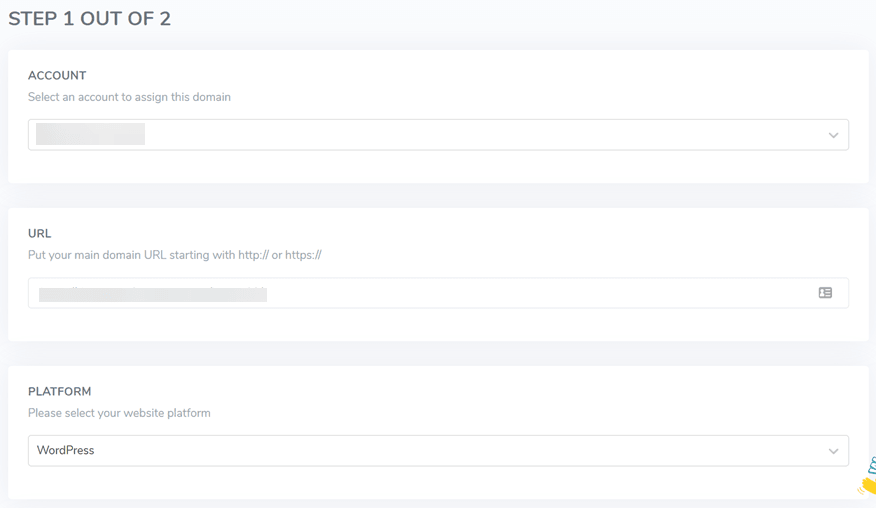
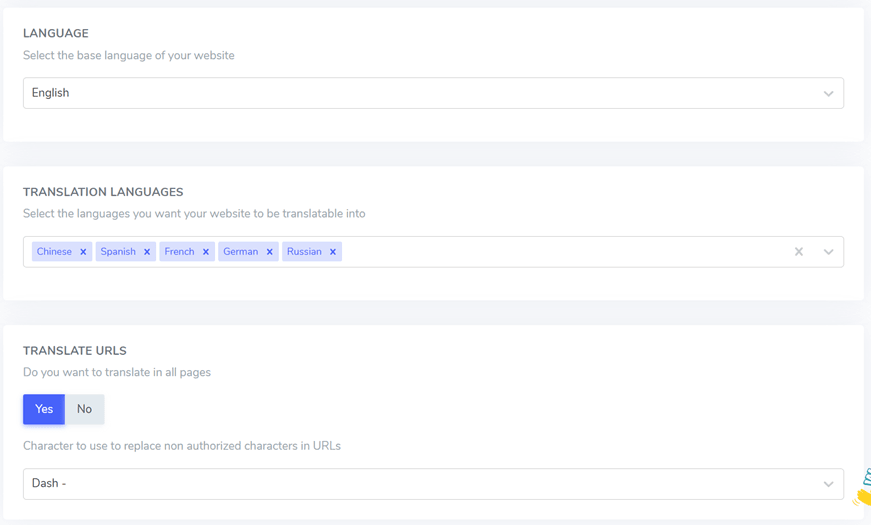
Linguise mit der Website zu verbinden Einstellungen“ und klicken Sie dann in der Spalte „API-SCHLÜSSEL“ auf „ In Zwischenablage kopieren“.
Wenn ja, wechseln Sie jetzt zum WordPress Dashboard, um das Linguise Plugin zu installieren. Der Trick besteht darin, auf Plugins > Neues Plugin hinzufügen > Sprache > Jetzt installieren > Aktivieren zu klicken. Warten Sie, bis der Installationsvorgang abgeschlossen ist.
Wenn Sie fertig sind, rufen Sie das Linguise Menü auf, geben Sie in der Spalte „ Linguise „Übernehmen“ .
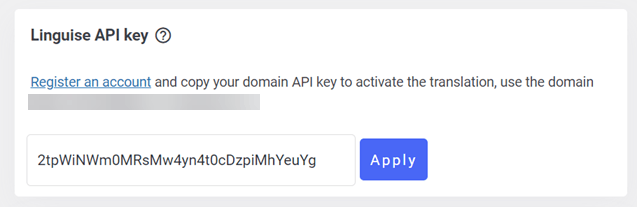
Scrollen Sie erneut nach unten, Sie finden eine Liste der Spracheinstellungen, die auf der Website angezeigt werden. Sie können die Position, die Listenform und das angezeigte Sprachlogo festlegen, ob der vollständige Name oder nur der Kurzname verwendet werden soll. Vergessen Sie abschließend nicht, auf „Einstellungen speichern“ zu klicken.
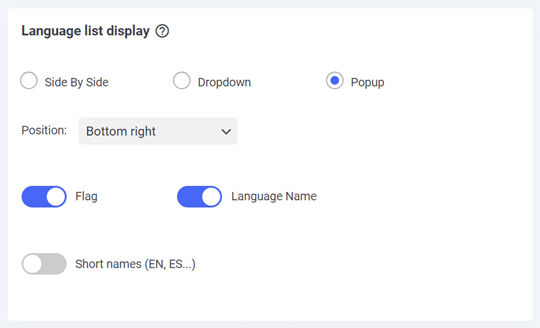
Wenn ja, können Sie Ihre Website unabhängig davon öffnen, ob die Übersetzung erschienen ist oder nicht. Wie unten gezeigt, wurde die Website nun erfolgreich ins Spanische übersetzt. Während sich die Anzeigeposition der Sprachliste unten rechts befindet.
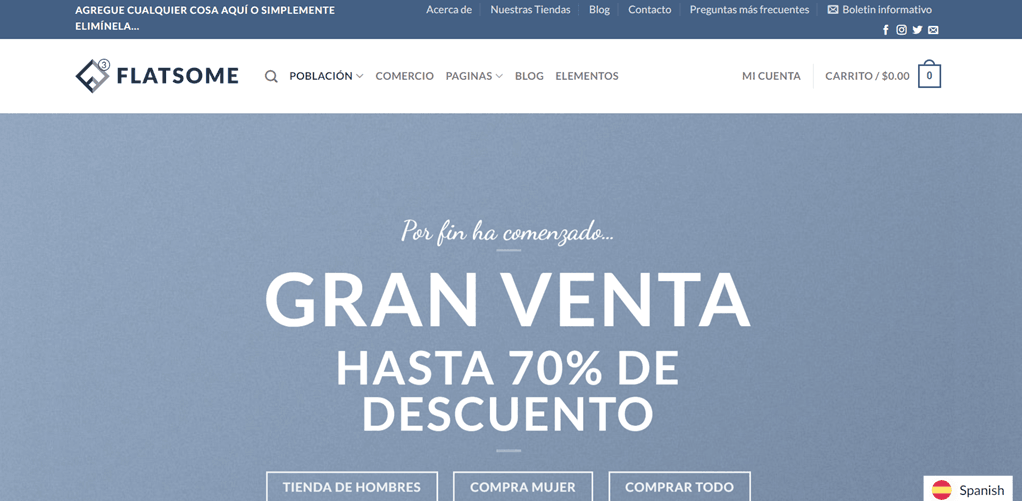
Fügen Sie der Flatsome-Website Ausschlussregeln hinzu
Wie bereits erwähnt, bietet Linguise viele nützliche Funktionen, darunter die globale Übersetzungsausschlussregel, die Sätze oder Wörter von der Übersetzung ausschließt.
Mit dieser Funktion können Sie das Wort im Original behalten oder im Original bleiben. Einige Wörter werden häufig ausgeschlossen, z. B. technische Wörter, Markennamen usw.
Um diese Funktion zu verwenden, wählen Sie im WordPress Dashboard „Regeln“ > „Neue Regel hinzufügen“ und dann mehrere vorhandene Regeltypen aus (siehe unten).
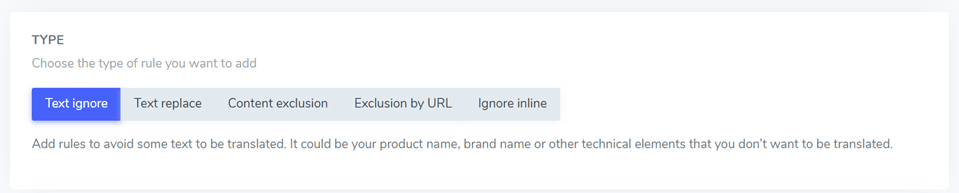
- Text ignorieren: Wird verwendet, um Text anzugeben, der nicht übersetzt werden soll, beispielsweise ein Markenname.
- Text ersetzen: Wird verwendet, um einen Text durch einen anderen zu ersetzen.
- Inhaltsausschluss: Dabei geht es darum, bestimmte Inhalte von einer Seite auszuschließen.
- Nach URL ausschließen: Dies bezieht sich auf den Vorgang des Ausschließens von Inhalten basierend auf seiner URL.
- Inline ignorieren : Wird verwendet, um Inhalte auszuschließen, die sich über mehrere Zeilen erstrecken.
Bearbeiten Sie die Übersetzung von Flatsome mit der Live-Editor-Funktion
Nach dem Einrichten der Übersetzung können Sie die Übersetzungsergebnisse auch direkt mit der Live-Editor-Funktion in Linguisebearbeiten.
Um dies zu erreichen, greifen Sie auf das Linguise Dashboard zu und navigieren Sie zum Live-Editor > Öffnen Sie den Live-Editor und wählen Sie die gewünschte Sprache für die Übersetzung aus. Sobald dies erledigt ist, wird eine Benutzeroberfläche ähnlich der unten gezeigten angezeigt. Klicken Sie einfach auf den spezifischen Abschnitt, für den Sie die Übersetzung ändern möchten, und denken Sie daran, Ihre Änderungen anschließend zu speichern.
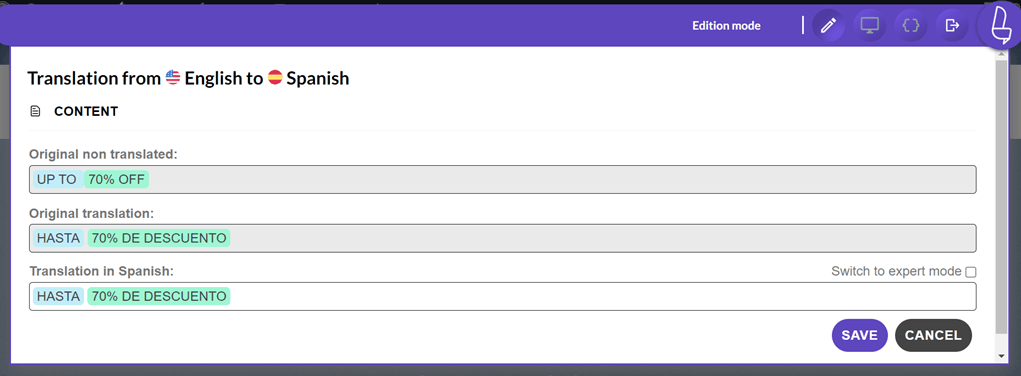
Fügen Sie einen Übersetzer hinzu, um Ihre Website manuell zu übersetzen
Wenn es darum geht, eine mehrsprachige Website zu betreiben, ist es wichtig, die Genauigkeit der von Linguisebereitgestellten Übersetzungen sicherzustellen. Um dies zu erreichen, können Sie die Unterstützung erfahrener Übersetzer in Anspruch nehmen.
Linguise können Sie Ihrem Team externe Übersetzer hinzufügen. Sie haben die Flexibilität, für jede Sprache, die Sie auf Ihrer Website verwenden, mehrere Übersetzer hinzuzufügen.
Um Übersetzer einzuladen, greifen Sie einfach auf das Linguise Dashboard zu und navigieren Sie zum Abschnitt „Mitglieder“. Von dort aus können Sie „Neue Mitglieder einladen“ auswählen und die erforderlichen Details angeben, z. B. die E-Mail-Adresse des Übersetzers, die Rolle (Übersetzer), die Website und die spezifische Sprache, an der er arbeiten wird.
Nach dem Versenden der Einladung erhält der Übersetzer diese und folgt den Anweisungen im Artikel „Zugang für Übersetzer einrichten“, der ausführlich erklärt wird.

Durch die Zusammenarbeit mit professionellen Übersetzern über Linguisekönnen Sie genaue und qualitativ hochwertige Übersetzungen für Ihre mehrsprachige Website sicherstellen.
Stellen Sie eine Verbindung zu Google Analytics und der Search Console her, um die Leistung zu überwachen
Die nächste Funktion ist die Verbindung der Website mit Google Analytics und der Search Console. Mit dieser Funktion können Sie die Website-Leistung abgleichen, angefangen bei der Anzahl der Besuche, Demo-Besucher und Besucherstandorte bis hin zu den Inhalten, die Benutzer am häufigsten besuchen.
Mit diesen Daten können Sie als Inhaber einer Website oder eines Online-Shops Ihre Strategie verbessern, damit in Zukunft viele Menschen Ihre Website besuchen.
Für die Verwendung von Google Analytics können Sie Google Analytics v4 und mehrsprachige Statistiken . Für die Verwendung der Google Search Console folgen Sie der Anleitung hier: So richten Sie die Google Search Console für mehrsprachige Websites ein .
Linguise Preise für die Flatsome-Website
Linguise bietet Preispläne für Flatsome-Websites an, die auf einem Abonnementmodell basieren. Linguise ist nicht für die unbegrenzte Nutzung verfügbar, daher müssen Benutzer entweder ein Monats- oder ein Jahresabonnement wählen.
Unabhängig davon, ob Sie sich für ein Monats- oder Jahresabonnement entscheiden, haben Sie Zugriff auf die leistungsstarken Features und Funktionen von Linguisezur Verwaltung Ihrer Flatsome-Übersetzungsseite.
Wenn Sie Linguiseabonnieren, können Sie Übersetzungen für Ihre Flatsome-Website effizient verwalten und die Vorteile kontinuierlicher Updates und Unterstützung durch das Linguise Team genießen.
START
- KOSTENLOSE TESTVERSION IM 1. MONAT MÖGLICH
- 200.000 übersetzte Wörter
- Unbegrenzt übersetzte Seitenaufrufe
- Unbegrenzte Sprachen
- 10 % RABATT gegenüber Monatspreisen
- 1 Website pro Plan mit einem kostenlosen Monat
PROFI
- KOSTENLOSE TESTVERSION IM 1. MONAT MÖGLICH
- 600 000 übersetzte Wörter
- Unbegrenzt übersetzte Seitenaufrufe
- Unbegrenzte Sprachen
- 10 % RABATT gegenüber Monatspreisen
- 1 Website pro Plan mit einem kostenlosen Monat
GROSS
- REGISTRIEREN & ABONNIEREN
- UNBEGRENZT übersetzte Wörter
- Unbegrenzt übersetzte Seitenaufrufe
- Unbegrenzte Sprachen
- 10 % RABATT gegenüber Monatspreisen
- 1 Website pro Plan mit einem kostenlosen Monat
Fazit
In diesem Artikel erfahren Sie bereits, wie Sie ein mehrsprachiges Flatsome-Theme mit Inhaltsübersetzung erstellen. Flatsome ist ein beliebtes WordPress Theme zum Aufbau von Online-Shops mit attraktiven und funktionalen Funktionen.
Wenn Sie dieser Anleitung folgen, können Sie eine mehrsprachige Website mit dem Flatsome-Theme erstellen und Inhalte mit Hilfe von Linguiseübersetzen, um ein optimales Benutzererlebnis zu gewährleisten und ein globales Publikum zu erreichen.